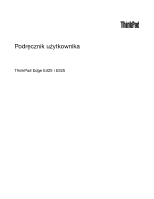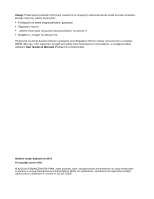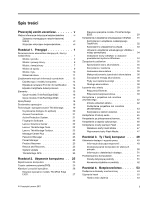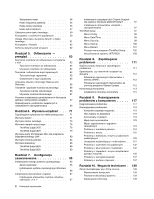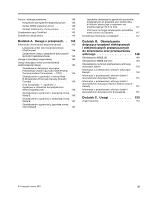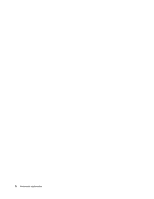Lenovo ThinkPad Edge E425 (Polish) User Guide
Lenovo ThinkPad Edge E425 Manual
 |
View all Lenovo ThinkPad Edge E425 manuals
Add to My Manuals
Save this manual to your list of manuals |
Lenovo ThinkPad Edge E425 manual content summary:
- Lenovo ThinkPad Edge E425 | (Polish) User Guide - Page 1
Podręcznik użytkownika ThinkPad Edge E425 i E525 - Lenovo ThinkPad Edge E425 | (Polish) User Guide - Page 2
/support, a następnie kliknij odsyłacz User Guides & Manuals (Podręczniki użytkownika). Wydanie drugie (październik 2011) © Copyright Lenovo 2011. KLAUZULA OGRANICZONYCH PRAW: Jeżeli produkty, dane, oprogramowanie komputerowe lub usługi dostarczane są zgodnie z umową General Services Administration - Lenovo ThinkPad Edge E425 | (Polish) User Guide - Page 3
. . 13 Etykieta typu i modelu komputera . . . . . 14 Etykieta z numerami FCC ID i IC Certification . 14 Etykieta Certyfikatu Autentyczności. . . . . 15 Elementy 15 Opcje modelu ThinkPad Edge E425 . . . . 16 Opcje modelu ThinkPad Edge E525 . . . . 17 Specyfikacje 18 Środowisko operacyjne 18 - Lenovo ThinkPad Edge E425 | (Polish) User Guide - Page 4
ązywanie problemów związanych z odtwarzaniem oprogramowania 68 Rozdział 6. Wymiana urządzeń . . . 71 Zapobieganie wyładowaniom elektrostatycznym . 71 Wymiana baterii 71 Wymiana dysku twardego 73 Wymiana napędu optycznego 76 ThinkPad Edge E425 76 ThinkPad Edge E525 79 Wymiana karty PCI Express - Lenovo ThinkPad Edge E425 | (Polish) User Guide - Page 5
Pomoc i obsługa serwisowa 140 Korzystanie z programów diagnostycznych . . 140 Serwis WWW wsparcia Lenovo 140 Kontakt telefoniczny z firmą Lenovo . . . . 141 Znajdowanie opcji ThinkPad 142 Dodatkowe usługi płatne 142 Dodatek A. Uwaga o przepisach . . 143 Informacje o komunikacji bezprzewodowej . - Lenovo ThinkPad Edge E425 | (Polish) User Guide - Page 6
iv Podręcznik użytkownika - Lenovo ThinkPad Edge E425 | (Polish) User Guide - Page 7
potknąć się o nie, nie przycisnąć ich komputerem ani innym przedmiotem oraz nie podziałać na nie w żaden inny sposób mogący zakłócić pracę komputera. © Copyright Lenovo 2011 v - Lenovo ThinkPad Edge E425 | (Polish) User Guide - Page 8
ć się do nich. Informacje zamieszczone w niniejszym dokumencie nie wpływają ani na warunki zawarte w umowie nabycia, ani na Warunki Ograniczonej Gwarancji Lenovo®. Więcej informacji na ten temat zawiera rozdział „Informacje gwarancyjne" w Podręczniku na temat bezpieczeństwa i gwarancji dołączonym do - Lenovo ThinkPad Edge E425 | (Polish) User Guide - Page 9
sytuacji. Należy skontaktować się z Centrum Wsparcia dla Klientów. Lista telefonów do punktów serwisu i wsparcia znajduje się w serwisie WWW: http://www.lenovo.com/support/phone Komputer i jego komponenty należy często przeglądać pod kątem uszkodzeń, śladów zużycia lub innych oznak zagrożenia - Lenovo ThinkPad Edge E425 | (Polish) User Guide - Page 10
opcji. Części zamienne przeznaczone do instalowania przez Klientów określane są mianem Części Wymienianych przez Klienta (Customer Replaceable Units - CRU). Lenovo dostarcza dokumentację z instrukcjami, kiedy Klient może zainstalować opcje lub wymienić części CRU. Podczas instalacji lub wymiany cz - Lenovo ThinkPad Edge E425 | (Polish) User Guide - Page 11
. W przypadku pytań związanych z obciążeniem elektrycznym, wymaganiami dotyczącymi zasilania i znamionowej mocy wejściowej, aby uzyskać więcej informacji, należy skonsultować się z elektrykiem. © Copyright Lenovo 2011 ix - Lenovo ThinkPad Edge E425 | (Polish) User Guide - Page 12
Wtyczki i gniazda zasilające NIEBEZPIECZEŃSTWO Jeśli gniazdo, które ma być używane ze sprzętem komputerowym wygląda na uszkodzone lub skorodowane, nie należy z niego korzystać dopóki nie zostanie wymienione przez wykwalifikowanego elektryka. Nie należy zginać ani modyfikować wtyczki. Jeśli wtyczka - Lenovo ThinkPad Edge E425 | (Polish) User Guide - Page 13
komputera, a dopiero potem odłączyć urządzenia zewnętrzne. Ogólne informacje o akumulatorze NIEBEZPIECZEŃSTWO W komputerach osobistych produkowanych przez Lenovo znajduje się bateria wielkości monety, która zapewnia zasilanie zegarowi systemowemu. Ponadto wiele komputerów przenośnych, jak na przyk - Lenovo ThinkPad Edge E425 | (Polish) User Guide - Page 14
ą ilość substancji szkodliwych dla zdrowia. Aby uniknąć niebezpieczeństwa odniesienia obrażeń: • Do wymiany należy używać tylko akumulatorów typu zalecanego przez Lenovo. • Nie należy wystawiać akumulatorów na działanie ognia. • Nie należy wystawiać akumulatorów na działanie wody lub deszczu. • Nie - Lenovo ThinkPad Edge E425 | (Polish) User Guide - Page 15
ływu powietrza. • Nie należy włączać komputera wewnątrz mebli, ponieważ wzrasta ryzyko przegrzania się sprzętu. • Temperatura powietrza w komputerze nie powinna przekroczyć 35°C (95°F). © Copyright Lenovo 2011 xiii - Lenovo ThinkPad Edge E425 | (Polish) User Guide - Page 16
Prąd elektryczny - informacje dotyczące bezpieczeństwa NIEBEZPIECZEŃSTWO Napięcie elektryczne pochodzące z kabli zasilających, telefonicznych i komunikacyjnych jest niebezpieczne. Aby uniknąć niebezpieczeństwa porażenia prądem elektrycznym: • Nie należy używać komputera podczas burzy z wyładowaniami - Lenovo ThinkPad Edge E425 | (Polish) User Guide - Page 17
. Używanie słuchawek niezgodnych ze specyfikacją EN 50332-2 może być niebezpieczne w związku z wysokim poziomem ciśnienia akustycznego. Jeśli komputer Lenovo jest wyposażony w słuchawki, to w połączeniu z komputerem są one zgodne ze specyfikacją EN 50332-1. W przypadku używania innych słuchawek nale - Lenovo ThinkPad Edge E425 | (Polish) User Guide - Page 18
Dodatkowe informacje dotyczące bezpieczeństwa NIEBEZPIECZEŃSTWO Plastikowe torby mogą być niebezpieczne. Aby uniknąć niebezpieczeństwa uduszenia, należy przechowywać plastikowe torby w miejscu niedostępnym dla dzieci. Uwaga dla użytkowników komputerów osobistych typu tablet Uwaga dotycząca bezpiecze - Lenovo ThinkPad Edge E425 | (Polish) User Guide - Page 19
strony" na stronie 6 • „Widok z lewej strony" na stronie 7 • „Widok z tyłu" na stronie 10 • „Widok od spodu" na stronie 9 • „Wskaźniki stanu" na stronie 11 © Copyright Lenovo 2011 1 - Lenovo ThinkPad Edge E425 | (Polish) User Guide - Page 20
ThinkPad Edge E425 z przodu Rysunek 1. Widok modelu ThinkPad Edge E425 z przodu 1 Anteny sieci bezprzewodowej UltraConnect™ (lewe) 3 Wbudowany mikrofon 5 Wyłącznik zasilania 7 Wskaźniki stanu systemu (podświetlone logo ThinkPad TrackPoint 12 Urządzenie touchpad 14 Antena Bluetooth 1 Anteny sieci - Lenovo ThinkPad Edge E425 | (Polish) User Guide - Page 21
wbudowane głośniki stereo. Szczegóły - patrz „Klawisze specjalne modelu ThinkPad Edge E425" na stronie 27. Urządzenie wskazujące UltraNav 9 Wodzik TrackPoint i touchpad zapewniają funkcje podobne do funkcji przycisków myszy. 14 Antena Bluetooth Jeśli komputer ma zintegrowane funkcje Bluetooth, patrz - Lenovo ThinkPad Edge E425 | (Polish) User Guide - Page 22
specjalne modelu ThinkPad Edge E425" na stronie 27. Widok modelu ThinkPad Edge E525 z przodu Rysunek 2. Widok modelu ThinkPad Edge E525 z przodu niki stanu systemu (podświetlone logo ThinkPad) 10 Antena Bluetooth 12 Przyciski urządzenia TrackPoint 14 Urządzenie touchpad 16 Przyciski regulacji - Lenovo ThinkPad Edge E425 | (Polish) User Guide - Page 23
nik stereo (prawy) 15 Wbudowany głośnik stereo (lewy) W komputer są wbudowane głośniki stereo. Szczegóły - patrz „Klawisze specjalne modelu ThinkPad Edge E525" na stronie 29. 10 Antena Bluetooth Jeśli komputer ma zintegrowane funkcje Bluetooth, patrz „Korzystanie z funkcji Bluetooth" na stronie 40 - Lenovo ThinkPad Edge E425 | (Polish) User Guide - Page 24
13 Przyciski urządzenia touchpad 14 Urządzenie touchpad Komputer jest wyposażony w urządzenie wskazuj Szczegóły - patrz „Klawisze specjalne modelu ThinkPad Edge E525" na stronie 29. Widok z prawej strony Rysunek 3. Widok modeli ThinkPad Edge E425 i E525 z prawej strony Informacja: W rzeczywistości - Lenovo ThinkPad Edge E425 | (Polish) User Guide - Page 25
żony w zamek klucza zabezpieczającego. Można dokupić do niego linkę zabezpieczającą. Widok z lewej strony Rysunek 4. Widok modeli ThinkPad Edge E425 i E525 z lewej strony Informacja: W rzeczywistości klawiatura komputera może wyglądać nieco inaczej niż na powyższej ilustracji. Rozdział 1. Przegl - Lenovo ThinkPad Edge E425 | (Polish) User Guide - Page 26
1 Szczeliny wentylacyjne (lewe) 3 Złącza USB 5 Port HDMI 7 Gniazdo czytnika nośników cyfrowych 2 Złącze monitora 4 Złącze combo eSATA/USB 6 Gniazdko combo audio 1 Szczeliny wentylacyjne (lewe) Wewnętrzny wentylator i szczeliny wentylacyjne umożliwiają cyrkulację powietrza w komputerze i chłodzą - Lenovo ThinkPad Edge E425 | (Polish) User Guide - Page 27
„Korzystanie z karty pamięci Flash" na stronie 46. Widok od spodu Rysunek 5. Widok modeli ThinkPad Edge E425 i E525 od spodu 1 Bateria 3 Dysk twardy 2 Gniazdo na dodatkową pamięć 4 Gniazdo karty PCI Express Mini do łączności bezprzewodowej LAN 1 Bateria Jeśli zasilanie sieciowe jest niedostępne - Lenovo ThinkPad Edge E425 | (Polish) User Guide - Page 28
do łączności bezprzewodowej LAN W tym gnieździe komputer może zawierać kartę PCI Express Mini do łączności bezprzewodowej LAN. Widok z tyłu Rysunek 6. Widok modeli ThinkPad Edge E425 i E525 z tyłu 1 Złącze Ethernet 2 Szczeliny wentylacyjne (tylne) 1 Złącze Ethernet Złącze Ethernet umożliwia pod - Lenovo ThinkPad Edge E425 | (Polish) User Guide - Page 29
Szczegóły - patrz „Access Connections" na stronie 21. 2 Szczeliny wentylacyjne (tylne) Wewnętrzny wentylator i szczeliny wentylacyjne umożliwiają cyrkulację powietrza w komputerze i chłodzą procesor. Informacja: Aby nie zakłócać przepływu powietrza, nie należy umieszczać żadnych przeszkód przed - Lenovo ThinkPad Edge E425 | (Polish) User Guide - Page 30
niki stanu systemu Informacja: W rzeczywistości klawiatura komputera może wyglądać nieco inaczej niż na powyższej ilustracji. Podświetlona kropka w logo ThinkPad na zewnętrznej pokrywie komputera i na podpórce pod nadgarstki pełni funkcję wskaźnika stanu systemu: wskazuje, czy komputer jest w trybie - Lenovo ThinkPad Edge E425 | (Polish) User Guide - Page 31
• Czerwony, wolno migający: komputer jest w trybie uśpienia. • Wyłączony: komputer jest wyłączony lub w trybie hibernacji. Wskaźnik stanu zasilania Komputer jest wyposażony we wskaźnik pokazujący stan zasilania. Informacja: W rzeczywistości klawiatura komputera może wyglądać nieco inaczej niż na - Lenovo ThinkPad Edge E425 | (Polish) User Guide - Page 32
komputera pełni etykieta z jego nazwą typu i modelu. Zwracając się do Lenovo o pomoc, warto podawać te dane, ponieważ ułatwią one serwisantom dokładne ustalenie parametrów komputera i znalezienie rozwiązań zaistniałych problemów. Typ i model komputera znajduje się na następujące etykiecie. Etykieta - Lenovo ThinkPad Edge E425 | (Polish) User Guide - Page 33
Mini, można ją zainstalować. W tym celu należy wykonać procedurę opisaną w temacie „Wymiana karty PCI Express Mini dla połączenia bezprzewodowego LAN" na stronie 80. Etykieta Certyfikatu Autentyczności Komputer jest oznaczony etykietą Certyfikatu Autentyczności dla zainstalowanego fabrycznie systemu - Lenovo ThinkPad Edge E425 | (Polish) User Guide - Page 34
Opcje modelu ThinkPad Edge E425 Procesor • Aby wyświetlić właściwości systemu komputera, kliknij przycisk Start, dysku twardego 2,5" (64 mm) Ekran Kolorowy ekran wykorzystujący technologię TFT: • Wielkość: 14,0" (355.6 mm) • Rozdzielczość: - Wyświetlacz LCD: maksymalnie 1366x768 - Monitor zewnętrzny - Lenovo ThinkPad Edge E425 | (Polish) User Guide - Page 35
Opcje zabezpieczeń • Czytnik linii papilarnych (w wybranych modelach) Opcje modelu ThinkPad Edge E525 Procesor • Aby wyświetlić właściwości systemu komputera, kliknij przycisk Start, kliknij prawym przyciskiem myszy pozycję Komputer, a następnie z menu rozwijanego wybierz pozycję Właściwości. - Lenovo ThinkPad Edge E425 | (Polish) User Guide - Page 36
Niniejsza sekcja zawiera fizyczne specyfikacje komputera. Wymiary • Modele ThinkPad Edge E425: - Szerokość: 343,4 mm (13,52") - Głębokość: 235 mm (9,25") - Wysokość: 28,7-36,4 mm (1,13-1,43") • Modele ThinkPad Edge E525: - Szerokość: 380,3 mm (14,97") - Głębokość: 248,75 mm (9,79") - Wysokość: 30 - Lenovo ThinkPad Edge E425 | (Polish) User Guide - Page 37
informacje o technologiach ThinkVantage i innych rozwiązaniach komputerowych oferowanych przez Lenovo. • „Uzyskiwanie dostępu do aplikacji" na stronie 20 • i innych rozwiązaniach komputerowych oferowanych przez Lenovo, przejdź pod adres http://www.lenovo.com/support Rozdział 1. Przegląd 19 - Lenovo ThinkPad Edge E425 | (Polish) User Guide - Page 38
ępnie odpowiedni zielony tekst. Informacja: Jeśli żądanej aplikacji nie możesz znaleźć w Panelu sterowania, otwórz okno nawigacji aplikacji Lenovo ThinkVantage Tools i kliknij dwukrotnie wyszarzoną ikonę, aby zainstalować żądaną aplikację. Następnie postępuj zgodnie z instrukcjami wyświetlanymi na - Lenovo ThinkPad Edge E425 | (Polish) User Guide - Page 39
2. Aplikacje w Panelu sterowania (ciąg dalszy) Aplikacja Sekcja Panelu sterowania Fingerprint Software System i zabezpieczenia Sprzęt i dźwięk Lenovo ThinkVantage Toolbox lub Lenovo Solution Center Mobile Broadband Activate Password Manager Power Manager Recovery Media System Update Rescue and - Lenovo ThinkPad Edge E425 | (Polish) User Guide - Page 40
wydajności, zbiera informacje o systemie, stanie zabezpieczeń oraz informacje dotyczące wsparcia. Więcej informacji - patrz „Diagnozowanie problemów" na stronie 117. Aby uruchomić program Lenovo Solution Center w systemie Windows 7, zobacz temat „Uzyskiwanie dostępu do aplikacji" na stronie 20 - Lenovo ThinkPad Edge E425 | (Polish) User Guide - Page 41
dzi do samoodtwarzania pomocnych w diagnozowaniu problemów z komputerem, uzyskiwaniu pomocy oraz dzeń, aktualizacji systemu UEFI BIOS oraz aplikacji innych firm). aplikacji" na stronie 20. ThinkVantage GPS Jeśli karta PCI Express Mini zainstalowana w komputerze obsługuje nawigację GPS, komputer może - Lenovo ThinkPad Edge E425 | (Polish) User Guide - Page 42
możesz znaleźć swoją lokalizację na wyświetlanej w czasie rzeczywistym mapie oferowanej przez serwis Mapy Google lub Microsoft Bing™ Maps. Instrukcje dotyczące uzyskiwania dostępu do programu ThinkVantage GPS - patrz „Uzyskiwanie dostępu do aplikacji" na stronie 20. 24 Podręcznik użytkownika - Lenovo ThinkPad Edge E425 | (Polish) User Guide - Page 43
ć najwyższą wydajność komputera, przejdź na następującą stronę WWW, gdzie znajdziesz informacje o rozwiązywaniu problemów i odpowiedzi na często zadawane pytania: http://www.lenovo.com/support/faq Czy mogę otrzymać podręcznik użytkownika w innym języku? • Aby pobrać podręcznik użytkownika w innym - Lenovo ThinkPad Edge E425 | (Polish) User Guide - Page 44
siecią bezprzewodową, przejdź pod adres http://www.lenovo.com/support/faq • Program Access Connections pozwala na korzystanie diagnozować problemy. Zobacz temat „Diagnozowanie problemów" na stronie 117. • Rozwią komputerze wstępnie instalowany jest program On Screen Display, umożliwiający przełączanie - Lenovo ThinkPad Edge E425 | (Polish) User Guide - Page 45
i przytrzymaj przez cztery sekundy, aby wyświetlić okno właściwości klawiatury komputera ThinkPad. Następnie odpowiednio skonfiguruj funkcjonalność klawiszy. Klawisze specjalne modelu ThinkPad Edge E425 Komputer ma kilka klawiszy specjalnych 1 i 2 . Aby użyć określonej funkcji, należy bezpośrednio - Lenovo ThinkPad Edge E425 | (Polish) User Guide - Page 46
W przypadku wyciszenia dźwięku i wyłączenia komputera dźwięk pozostaje wyciszony po ponownym włączeniu komputera. Aby włączyć dźwięk, należy nacisnąć klawisz zwiększania głośności głośników lub zmniejszania głośności głośników. Wyciszanie mikrofonu (F4) Klawisz wyciszania mikrofonu służy do przełą - Lenovo ThinkPad Edge E425 | (Polish) User Guide - Page 47
spacji klawiatury znajduje się ikona ThinkLight, jednak funkcja oświetlenia ThinkLight jest niedostępna w modelach ThinkPad E425. Klawisze specjalne modelu ThinkPad Edge E525 Komputer ma kilka klawiszy specjalnych 1 , 2 , 3 i 4 . Aby użyć określonej funkcji, należy bezpośrednio nacisnąć żądany - Lenovo ThinkPad Edge E425 | (Polish) User Guide - Page 48
Zwiększanie głośności głośników (F3) W przypadku wyciszenia dźwięku i wyłączenia komputera dźwięk pozostaje wyciszony po ponownym włączeniu komputera. Aby włączyć dźwięk, należy nacisnąć klawisz zwiększania głośności głośników lub zmniejszania głośności głośników. Wyciszanie mikrofonu (F4) Klawisz - Lenovo ThinkPad Edge E425 | (Polish) User Guide - Page 49
• Urządzenie OnScreen Display; • sterowniki urządzeń bezprzewodowych. Szczegółowe informacje o funkcjach łączności bezprzewodowej - patrz „Połączenia bezprzewodowe" na stronie 39. Klawisz systemu Windows Naciśnięcie tego klawisza powoduje wyświetlenie lub ukrycie menu Start. Informacje dotyczące uż - Lenovo ThinkPad Edge E425 | (Polish) User Guide - Page 50
Zmiana ustawień urządzenia UltraNav Na karcie UltraNav okna właściwości myszy można zmienić ustawienia urządzenia wskazującego UltraNav, klikając kolejno pozycje Start ➙ Panel sterowania ➙ Sprzęt i dźwięk ➙ Mysz ➙ UltraNav. Ustawienia urządzenia wskazującego UltraNav można również zmienić, klikając - Lenovo ThinkPad Edge E425 | (Polish) User Guide - Page 51
• włączenie funkcji lupy; • włączenie funkcji przewijania urządzenia TrackPoint; • włączenie porad dotyczących przewijania za pomocą urządzenia TrackPoint. Wymiana nakładki Nakładkę 1 na końcu wodzika urządzenia TrackPoint można wymienić. Sposób wymiany przedstawiono na rysunku. Informacja: W - Lenovo ThinkPad Edge E425 | (Polish) User Guide - Page 52
dźwięk, a następnie Mysz. 3. Kliknij kartę UltraNav i kontynuuj dostosowywanie urządzenia touchpad. Szczegóły - patrz system informacji pomocy dla programu ThinkPad Setup. Używanie urządzenia wskazującego UltraNav i myszy zewnętrznej W przypadku podłączenia do złącza USB myszy zewnętrznej można jej - Lenovo ThinkPad Edge E425 | (Polish) User Guide - Page 53
ę w różnym tempie. Im bardziej energochłonne komponenty są używane, tym szybciej wyczerpuje się akumulator. Oszczędność energii zapewniają akumulatory ThinkPad. Przenośność urządzeń zrewolucjonizowała prowadzenie wszelkiej działalności, pozwalając na pracę w dowolnym miejscu. Dzięki akumulatorom - Lenovo ThinkPad Edge E425 | (Polish) User Guide - Page 54
- jeśli akumulator nie był używany przez dłuższy czas. Ładowanie akumulatora Jeśli w wyniku sprawdzenia stanu akumulatora stwierdzisz, że procent pozostałej energii jest zbyt niski lub poinformuje o tym odpowiedni alarm, musisz naładować akumulator lub wymienić go na akumulator naładowany. Jeśli - Lenovo ThinkPad Edge E425 | (Polish) User Guide - Page 55
Settings (Globalne ustawienia zasilania). 3. Ustaw wartość procentową poziomu energii i akcję dla opcji Low battery alarm (Alarm o niskim poziomie energii akumulatora) lub Critically low battery alarm (Alarm o krytycznie niskim poziomie energii akumulatora). Informacja: Jeśli komputer przejdzie do - Lenovo ThinkPad Edge E425 | (Polish) User Guide - Page 56
rozładowuje się w trakcie pracy. Jeśli rozładowuje się zbyt szybko, należy wymienić go na nowy akumulator typu zalecanego przez Lenovo. Aby uzyskać więcej informacji dotyczących wymiany akumulatora, skontaktuj się z Centrum wsparcia dla Klientów. NIEBEZPIECZEŃSTWO Akumulatorów nie wolno upuszcza - Lenovo ThinkPad Edge E425 | (Polish) User Guide - Page 57
NIEBEZPIECZEŃSTWO Niepoprawnie zainstalowany akumulator może wybuchnąć. Akumulator zawiera lit i może wybuchnąć, jeśli jest nieodpowiednio używany, obsługiwany lub utylizowany. Do wymiany należy używać tylko akumulatorów tego samego typu. Aby uniknąć niebezpieczeństwa odniesienia obrażeń, nie wolno: - Lenovo ThinkPad Edge E425 | (Polish) User Guide - Page 58
łączności bezprzewodowej" na stronie 42. Informacja: Kartę sieci bezprzewodowej można nabyć jako opcję. Więcej informacji - patrz „Znajdowanie opcji ThinkPad" na stronie 142. Porady dotyczące korzystania z funkcji łączności bezprzewodowej • Umieść komputer w takim miejscu, aby było możliwie jak - Lenovo ThinkPad Edge E425 | (Polish) User Guide - Page 59
Connections lub klikając prawym przyciskiem myszy wskaźnik programu Access Connections na pasku zadań i wybierając polecenie View Status of Wireless Connection (Wyświetl stan połączenia bezprzewodowego). Stany wskaźnika programu Access Connections: połączenie bezprzewodowe LAN • Komunikacja - Lenovo ThinkPad Edge E425 | (Polish) User Guide - Page 60
przenieść system bliżej punktu dostępu bezprzewodowego. Informacja: Jeśli masz problem z nawiązaniem połączenia, spróbuj przenieść komputer bliżej punktu obszarze powiadomień systemu Windows. 2. Kliknij opcję Power Off Wireless Radio (Wyłącz komunikację bezprzewodową). Informacja: Aby wyświetlić - Lenovo ThinkPad Edge E425 | (Polish) User Guide - Page 61
2. Kliknij opcję Ekran po lewej stronie. 3. Zaznacz opcję Średni lub Większy. 4. Kliknij przycisk Zastosuj. Zmiana zacznie obowiązywać po wylogowaniu się. Podłączanie projektora lub monitora zewnętrznego Ten temat zawiera informacje dotyczące podłączania projektora lub monitora zewnętrznego. Podłą - Lenovo ThinkPad Edge E425 | (Polish) User Guide - Page 62
13. Wyczyść pole wyboru Pokaż zgodny sprzęt. 14. Wybierz ustawienia Producent i Model dla monitora. Jeśli nie możesz znaleźć swojego monitora na liście, zatrzymaj instalację tego sterownika i użyj sterownika dostarczonego z monitorem. - Lenovo ThinkPad Edge E425 | (Polish) User Guide - Page 63
2. Włącz monitor zewnętrzny. 3. Naciśnij klawisz F6, a następnie wybierz opcję Extend (Rozszerz). Aby zmienić rozdzielczość każdego monitora: 1. Prawym przyciskiem myszy kliknij na pulpicie i wybierz pozycję Rozdzielczość ekranu. 2. Kliknij ikonę Monitor-1 (ekran komputera jako ekran główny). 3. - Lenovo ThinkPad Edge E425 | (Polish) User Guide - Page 64
Konfigurowanie funkcji nagrywania dźwięku Aby uzyskać instrukcje dotyczące konfigurowania mikrofonu pod względem optymalnego nagrywania dźwięku, otwórz okno SmartAudio i kliknij kolejno pozycje Start ➙ Panel sterowania ➙ Sprzęt i dźwięk ➙ SmartAudio. Pojawi się okno SmartAudio. Korzystanie ze - Lenovo ThinkPad Edge E425 | (Polish) User Guide - Page 65
Informacja: Podczas przenoszenia danych między komputerem a nośnikiem cyfrowym, takim jak karta SD, nie należy przełączać komputera do trybu uśpienia ani hibernacji przed zakończeniem przesyłania danych. Może to spowodować uszkodzenie danych. Więcej informacji o kartach pamięci Flash można znaleźć w - Lenovo ThinkPad Edge E425 | (Polish) User Guide - Page 66
48 Podręcznik użytkownika - Lenovo ThinkPad Edge E425 | (Polish) User Guide - Page 67
zamieszczono informacje dotyczące urządzania miejsca pracy, rozmieszczania urządzeń komputerowych i zasad BHP w trakcie pracy przy komputerze. Lenovo stara się zapewniać najnowsze informacje i technologie swoim klientom niepełnosprawnym. Nasze starania w tej dziedzinie - patrz informacje dotyczące - Lenovo ThinkPad Edge E425 | (Polish) User Guide - Page 68
uwagę, że dostępnych jest wiele produktów ThinkPad, które pomagają modyfikować i rozbudowywać komputer, tak by najlepiej odpowiadał Twoim potrzebom. Niektóre z tych opcji są dostępne w następującym serwisie WWW: http://www.lenovo.com/accessories/services/index.html. Sprawdź opcje rozwiązań dokowania - Lenovo ThinkPad Edge E425 | (Polish) User Guide - Page 69
zwiększające wygodę pracy: Dostępne są łatwe w użyciu funkcje komputera ThinkPad, dzięki którym korzystanie z niego może być wygodniejsze. Informacje o ułatwieniach dostępu Lenovo stara się zapewniać osobom niepełnosprawnym większy dostęp do informacji i technologii. Wynikiem tych starań są rozmaite - Lenovo ThinkPad Edge E425 | (Polish) User Guide - Page 70
przydatne w podróży Poniżej znajduje się lista rzeczy, które warto spakować, wybierając się w podróż: Rzeczy niezbędne w podróży • zasilacz ThinkPad; • mysz zewnętrzna, jeśli wolisz z niej korzystać; • kabel Ethernet; • standardowy kabel telefoniczny i wtyczka modułowa (RJ-11); • dodatkowy, na - Lenovo ThinkPad Edge E425 | (Polish) User Guide - Page 71
czone do blokady mechanicznej. Informacja: Użytkownik ponosi całkowitą odpowiedzialność za ocenę, wybór i zastosowanie urządzeń blokujących i opcji zabezpieczeń. Firma Lenovo nie wydaje żadnych opinii i nie udziela żadnych gwarancji dotyczących działania, jakości i skuteczności urządzeń blokujących - Lenovo ThinkPad Edge E425 | (Polish) User Guide - Page 72
i włącz go ponownie. 4. Gdy zostanie wyświetlony ekran z logo, naciśnij klawisz F1. Zostanie otwarte główne menu programu ThinkPad Setup. 5. Używając klawiszy kierunkowych kursora, przejdź do pozycji menu Security (Zabezpieczenia) i wybierz ją. 6. Wybierz opcję Password (Hasło). 7. Wybierz opcj - Lenovo ThinkPad Edge E425 | (Polish) User Guide - Page 73
będziesz musieć zanieść komputer do reselera lub przedstawiciela ds. marketingu firmy Lenovo, aby je anulować. 11. Naciśnij klawisz F10, aby wyjść z z logo, naciśnij klawisz F1. Zostanie otwarte główne menu programu ThinkPad Setup. 5. Używając klawiszy kierunkowych kursora, przejdź do pozycji menu - Lenovo ThinkPad Edge E425 | (Polish) User Guide - Page 74
Enter New Password (Wprowadź nowe hasło). 14. Naciśnij klawisz Enter, aby przejść ść komputer do reselera lub przedstawiciela ds. marketingu firmy Lenovo, aby wymienić dysk twardy. W tym celu niezb ąc hasło w celu uzyskania dostępu do programu ThinkPad Setup. Aby zmienić lub usunąć hasło dysku - Lenovo ThinkPad Edge E425 | (Polish) User Guide - Page 75
li jest ustawione hasło administratora, to przy próbie uruchomienia programu ThinkPad Setup pojawia się monit o podanie tego hasła. Użytkownicy bez Internal Network Option ROM; - zmiana daty i godziny; - włączenie lub wyłączenie funkcji Lock UEFI BIOS Settings (Blokuj ustawienia systemu UEFI BIOS); - Lenovo ThinkPad Edge E425 | (Polish) User Guide - Page 76
ThinkPad, aby ułatwić sobie administrowanie. • Jeśli podczas ustawiania hasła administratora administrator włączy opcję Lock UEFI BIOS Settings (Blokuj ustawienia systemu UEFI BIOS miejscu. Jeśli nie pamiętasz hasła administratora, firma Lenovo nie jest w stanie zresetować tego hasła. Musisz zanieść - Lenovo ThinkPad Edge E425 | (Polish) User Guide - Page 77
na celu złamanie zabezpieczeń, z systemem UEFI BIOS i sprzętem notebooków ThinkPad zintegrowano kilka najnowszych technologii i algorytmów. Aby zmaksymalizowa ępujący sposób: 1. Włącz komputer. 2. Aby uruchomić program Lenovo Fingerprint Software, patrz „Fingerprint Software" na stronie 22. 3. Aby - Lenovo ThinkPad Edge E425 | (Polish) User Guide - Page 78
1. Umieść czubek palca na małym kółku powyżej czytnika. Upewnij się, że cały odcisk palca jest widoczny dla czytnika. Informacja: W rzeczywistości klawiatura komputera może wyglądać nieco inaczej niż na powyższej ilustracji. 2. Lekko dociskając palec, przesuń nim płynnie po czytniku. Informacja: W - Lenovo ThinkPad Edge E425 | (Polish) User Guide - Page 79
Opróżnij Kosz. • Użycie opcji Usuń. • Sformatowanie dysku twardego za pomocą oprogramowania, które go inicjuje. • Użycie oferowanego przez firmę Lenovo programu do odzyskiwania danych, który powoduje przywrócenie stanu fabrycznego dysku twardego. Operacje te zmieniają jedynie alokację danych, ich - Lenovo ThinkPad Edge E425 | (Polish) User Guide - Page 80
oferuje narzędzie Secure Data Disposal. Aby pobrać tę aplikację, przejdź na stronę http://www.lenovo.com/support. Informacja: Praca tych aplikacji trwa kilka godzin. Korzystanie z firewalli Jeśli w systemie jest zainstalowany fabrycznie program firewall, chroni on komputer przed zagrożeniami zwi - Lenovo ThinkPad Edge E425 | (Polish) User Guide - Page 81
przegląd Niniejszy rozdział zawiera informacje o rozwiązaniach do odtwarzania oferowanych przez Lenovo: Niniejszy rozdział zawiera następujące tematy: • „Tworzenie nośnik i sterowników urządzeń" na stronie 67 • „Rozwiązywanie problemów związanych z odtwarzaniem oprogramowania" na stronie 68 Uwagi: 1. - Lenovo ThinkPad Edge E425 | (Polish) User Guide - Page 82
lub zewnętrznych urządzeń pamięci masowej USB. Aby utworzyć nośniki do odzyskiwania, kliknij kolejno pozycje Start ➙ Wszystkie programy ➙ Lenovo ThinkVantage Tools ➙ Factory Recovery Disks. Następnie postępuj zgodnie z instrukcjami wyświetlanymi na ekranie. Używanie nośników do odtwarzania Niniejsza - Lenovo ThinkPad Edge E425 | (Polish) User Guide - Page 83
z kopii zapasowej za pomocą programu Rescue and Recovery. 1. Na pulpicie systemu Windows kliknij kolejno opcje Start ➙ Wszystkie programy ➙ Lenovo ThinkVantage Tools ➙ Lepsze tworzenie i odtwarzanie kopii zapasowych. Spowoduje to otwarcie programu Rescue and Recovery. 2. W głównym oknie programu - Lenovo ThinkPad Edge E425 | (Polish) User Guide - Page 84
krótkiej chwili obszaru roboczego Rescue and Recovery. Informacja: Jeśli obszar roboczy Rescue and Recovery nie otwiera się, patrz „Rozwiązywanie problemów związanych z odtwarzaniem oprogramowania" na stronie 68. 4. Wykonaj jedną z następujących czynności: • Aby uratować pliki z dysku twardego lub - Lenovo ThinkPad Edge E425 | (Polish) User Guide - Page 85
1. Na pulpicie systemu Windows kliknij kolejno opcje Start ➙ Wszystkie programy ➙ Lenovo ThinkVantage Tools ➙ Lepsze tworzenie i odtwarzanie kopii zapasowych. Spowoduje to otwarcie programu Rescue and Recovery. 2. W głównym oknie programu Rescue and Recovery kliknij strzałkę Launch advanced Rescue - Lenovo ThinkPad Edge E425 | (Polish) User Guide - Page 86
firmy Lenovo. Więcej informacji znajduje się w podrozdziale „Sprawdzanie, czy sterowniki urządzeń są aktualne" na stronie 112. Rozwiązywanie problemów pierwsze urządzenie startowe w kolejności startowej. W programie ThinkPad Setup ustaw urządzenie ratunkowe jako pierwsze urządzenie rozruchowe. - Lenovo ThinkPad Edge E425 | (Polish) User Guide - Page 87
Ważne jest jak najszybsze utworzenie nośnika ratunkowego i zestawów nośników do odtwarzania oraz przechowywanie ich w bezpiecznym miejscu na wypadek użycia w przyszłości. Rozdział 5. Odtwarzanie - przegląd 69 - Lenovo ThinkPad Edge E425 | (Polish) User Guide - Page 88
70 Podręcznik użytkownika - Lenovo ThinkPad Edge E425 | (Polish) User Guide - Page 89
na stronie 73 • „Wymiana napędu optycznego" na stronie 76 • „Wymiana karty PCI Express Mini dla połączenia bezprzewodowego LAN" na stronie 80 • „Wymiana modułu pamięci" na ów, które nie zostały wyprodukowane ani autoryzowane przez firmę Lenovo. Systemy te będą się uruchamiać, ale mogą nie ładowa - Lenovo ThinkPad Edge E425 | (Polish) User Guide - Page 90
substancji szkodliwych dla zdrowia. Aby uniknąć niebezpieczeństwa odniesienia obrażeń: • Do wymiany należy używać tylko akumulatorów typu zalecanego przez Lenovo. • Nie należy wystawiać akumulatorów na działanie ognia. • Nie należy wystawiać akumulatorów na działanie zbyt wysokiej temperatury. • Nie - Lenovo ThinkPad Edge E425 | (Polish) User Guide - Page 91
ży wydrukować niniejsze instrukcje. Dysk twardy można zastąpić nowym, który można kupić u reselera lub przedstawiciela ds. marketingu firmy Lenovo. Przed wybraniem dysku twardego przeczytaj poniższe wymagania wstępne. Informacja: Dysk twardy należy wymieniać tylko w ramach modernizacji lub w razie - Lenovo ThinkPad Edge E425 | (Polish) User Guide - Page 92
3. Wyjmij akumulator. Więcej informacji o sposobie wyjęcia akumulatora - patrz „Wymiana baterii" na stronie 71. 4. Wykręć wkręty 1 , a następnie zdejmij pokrywę 2 . 5. Wykręć wkręty 1 , a następnie wysuń dysk twardy 2 . 74 Podręcznik użytkownika - Lenovo ThinkPad Edge E425 | (Polish) User Guide - Page 93
6. Wyjmij dysk twardy, unosząc zaczep. 7. Umieść nowy dysk twardy we wnęce napędu. 8. Wsuń dysk twardy do złącza 1 i ponownie wkręć wkręty 2 . Rozdział 6. Wymiana urządzeń 75 - Lenovo ThinkPad Edge E425 | (Polish) User Guide - Page 94
- patrz „Wymiana baterii" na stronie 71. 11. Odwróć z powrotem komputer. Podłącz do komputera zasilacz i kable. Wymiana napędu optycznego ThinkPad Edge E425 Przed rozpoczęciem należy wydrukować niniejsze instrukcje. Napęd optyczny jest zainstalowany fabrycznie we wnęce napędu. Jeśli wymaga naprawy - Lenovo ThinkPad Edge E425 | (Polish) User Guide - Page 95
5. Wykręć wkręt. 6. Wyciągnij napęd. Aby zainstalować naprawiony lub nowy napęd: Rozdział 6. Wymiana urządzeń 77 - Lenovo ThinkPad Edge E425 | (Polish) User Guide - Page 96
1. Włóż napęd do wnęki, a następnie mocno wciśnij go do złącza. 2. Ponownie wkręć wkręt. 3. Załóż ponownie pokrywę komputera 1 . Następnie dokręć wkręty 2 . 78 Podręcznik użytkownika - Lenovo ThinkPad Edge E425 | (Polish) User Guide - Page 97
- patrz „Wymiana baterii" na stronie 71. 5. Odwróć z powrotem komputer. Podłącz do komputera zasilacz i kable, a następnie włącz go. ThinkPad Edge E525 Przed rozpoczęciem należy wydrukować niniejsze instrukcje. Napęd optyczny jest zainstalowany fabrycznie we wnęce. Jeśli wymaga naprawy, wyjmij go - Lenovo ThinkPad Edge E425 | (Polish) User Guide - Page 98
patrz „Wymiana baterii" na stronie 71. 4. Odwróć z powrotem komputer. Podłącz do komputera zasilacz i kable, a następnie włącz go. Wymiana karty PCI Express Mini dla połączenia bezprzewodowego LAN Przed rozpoczęciem należy wydrukować niniejsze instrukcje. Komputer jest wyposażony w gniazdo karty PCI - Lenovo ThinkPad Edge E425 | (Polish) User Guide - Page 99
obiektu. Czynność ta powoduje zmniejszenie ładunku elektrostatycznego ciała ludzkiego. Ładunki elektrostatyczne mogą spowodować uszkodzenie karty. Wymiana karty PCI Express Mini 1. Wyłącz komputer, a następnie odłącz od komputera zasilacz i wszystkie kable. Odczekaj kilka minut, aż komputer ostygnie - Lenovo ThinkPad Edge E425 | (Polish) User Guide - Page 100
5. Jeśli w paczce z nową kartą znajduje się narzędzie do odłączania złączy, użyj go w celu odłączenia kabli od karty. Jeśli nie ma takiego narzędzia, odłącz kable palcami, pociągając złącza do góry i delikatnie je odłączając. 6. Wykręć wkręt 1 . Karta wyskoczy 2 . Wyjmij kartę. 82 Podręcznik uż - Lenovo ThinkPad Edge E425 | (Polish) User Guide - Page 101
Mini z odpowiednim gniazdem 1 . Dociskaj kartę, aż zaskoczy na miejsce. Umocuj kartę za pomocą wkręta 2 . 8. Podłącz kable antenowe do nowej karty PCI Express Mini w sposób pokazany na rysunku. 9. Załóż ponownie pokrywę komputera 1 . Następnie dokręć wkręty 2 . Rozdział 6. Wymiana urządzeń 83 - Lenovo ThinkPad Edge E425 | (Polish) User Guide - Page 102
10. Zainstaluj ponownie akumulator. Więcej informacji o sposobie ponownego zainstalowania akumulatora - patrz „Wymiana baterii" na stronie 71. 11. Odwróć z powrotem komputer. Podłącz do komputera zasilacz i kable, a następnie włącz go. Wymiana modułu pamięci Przed rozpoczęciem należy wydrukować - Lenovo ThinkPad Edge E425 | (Polish) User Guide - Page 103
5. Jeśli w gniazdach pamięci są już zainstalowane dwa moduły pamięci, wyjmij jeden z nich 2 , aby zrobić miejsce na nowy. W tym celu zwolnij jednocześnie zatrzaski 1 na obu krawędziach gniazda. Schowaj wyjęty moduł na wypadek użycia w przyszłości. 6. Odszukaj wycięcie na krawędzi kontaktowej - Lenovo ThinkPad Edge E425 | (Polish) User Guide - Page 104
i komunikacyjnych jest niebezpieczne. Aby uniknąć niebezpieczeństwa porażenia prądem elektrycznym, należy odłączyć kable przed otwarciem pokrywy gniazda. ThinkPad Edge E425 Odłączanie klawiatury Aby odłączyć klawiaturę: 1. Wyłącz komputer, a następnie odłącz od komputera zasilacz i wszystkie kable - Lenovo ThinkPad Edge E425 | (Polish) User Guide - Page 105
4. Wykręć wkręty 1 , a następnie zdejmij pokrywę 2 . 5. Wykręć wkręty 1 i 2 . 6. Pchnij klawiaturę w kierunku wskazywanym przez strzałki 1 na rysunku, aby zwolnić przód klawiatury. Klawiatura podniesie się nieco do góry 2 . Rozdział 6. Wymiana urządzeń 87 - Lenovo ThinkPad Edge E425 | (Polish) User Guide - Page 106
7. Odłącz kable 2 i 4 , odchylając złącza 1 i 3 do góry. Klawiatura została odłączona. Instalowanie klawiatury Aby zainstalować klawiaturę: 1. Podłącz kable 1 i 3 , odchylając złącza 2 i 4 w dół. 88 Podręcznik użytkownika - Lenovo ThinkPad Edge E425 | (Polish) User Guide - Page 107
2. Włóż klawiaturę. Upewnij się, że tylna krawędź klawiatury znajduje się pod ramką, jak wskazują strzałki. 3. Wsuń klawiaturę w sposób wskazywany przez strzałki. 4. Wkręć ponownie wkręty 1 i 2 . Rozdział 6. Wymiana urządzeń 89 - Lenovo ThinkPad Edge E425 | (Polish) User Guide - Page 108
akumulatora - patrz „Wymiana baterii" na stronie 71. 7. Odwróć z powrotem komputer. Podłącz do komputera zasilacz i kable, a następnie włącz go. ThinkPad Edge E525 Odłączanie klawiatury Aby odłączyć klawiaturę: 1. Wyłącz komputer, a następnie odłącz od komputera zasilacz i wszystkie kable. Odczekaj - Lenovo ThinkPad Edge E425 | (Polish) User Guide - Page 109
5. Wykręć wkręty 1 i 2 . 6. Pchnij klawiaturę w kierunku wskazywanym przez strzałki 1 na rysunku, aby zwolnić przód klawiatury. Klawiatura podniesie się nieco do góry 2 . Rozdział 6. Wymiana urządzeń 91 - Lenovo ThinkPad Edge E425 | (Polish) User Guide - Page 110
7. Odłącz kable 2 i 4 , odchylając złącza 1 i 3 do góry. Klawiatura została odłączona. Instalowanie klawiatury Aby zainstalować klawiaturę: 1. Podłącz kable 1 i 3 , odchylając złącza 2 i 4 w dół. 92 Podręcznik użytkownika - Lenovo ThinkPad Edge E425 | (Polish) User Guide - Page 111
2. Włóż klawiaturę. Upewnij się, że tylna krawędź klawiatury znajduje się pod ramką, jak wskazują strzałki. 3. Wsuń klawiaturę w sposób wskazywany przez strzałki. Rozdział 6. Wymiana urządzeń 93 - Lenovo ThinkPad Edge E425 | (Polish) User Guide - Page 112
4. Wkręć ponownie wkręty 1 i 2 . 5. Załóż ponownie pokrywę komputera 1 . Następnie dokręć wkręty 2 . 6. Zainstaluj ponownie akumulator. Więcej informacji o sposobie ponownego zainstalowania akumulatora - patrz „Wymiana baterii" na stronie 71. 7. Odwróć z powrotem komputer. Podłącz do komputera - Lenovo ThinkPad Edge E425 | (Polish) User Guide - Page 113
ugiwanego systemu operacyjnego - w katalogu C:\SWTOOLS\DRIVERS; • zainstalowane fabrycznie aplikacje - w poświęconego komputerom ThinkPad pod adresem http://www.lenovo.com/ThinkPadDrivers. Zanim zaczniesz na stronie 96. Informacja: Funkcje systemu UEFI BIOS są obsługiwane tylko w 64-bitowej wersji - Lenovo ThinkPad Edge E425 | (Polish) User Guide - Page 114
sterownika magistrali ThinkPad AMD SMBus Driver for Windows 7 i sterownika kontrolera ThinkPad AMD SATA Controller Driver for Windows zainstalować tę poprawkę rejestru, przejdź pod adres http://www.lenovo.com/support Instalowanie pakietu modułów aktualizacji do systemu Windows 7 Moduły aktualizacji - Lenovo ThinkPad Edge E425 | (Polish) User Guide - Page 115
Reader Driver. Aby go pobrać, odwiedź serwis WWW Lenovo pod adresem http://www.lenovo.com/ThinkPadDrivers Instalowanie narzędzia Intel Chipset Support dla ThinkPad pod adresem: http://www.lenovo.com/ThinkPadDrivers. ThinkPad Setup Na komputerze jest zainstalowany program o nazwie ThinkPad Setup - Lenovo ThinkPad Edge E425 | (Polish) User Guide - Page 116
ów chronionych hasłem administratora. Więcej informacji - patrz „Używanie haseł" na stronie 53. Poniżej przedstawiono przykład głównego menu programu ThinkPad Setup. 4. Używając klawiszy kursora, przejdź do pozycji, którą chcesz zmienić. Po jej zaznaczeniu naciśnij klawisz Enter. Pojawi się podmenu - Lenovo ThinkPad Edge E425 | (Polish) User Guide - Page 117
. Wyświetlane są następujące podmenu: • Network : umożliwia ustawienie funkcji sieci LAN. • USB Date/Time (Data/godzina) z głównego menu programu ThinkPad Setup. Wyświetlane są następujące podmenu: • System Date BIOS Update Option: Umożliwia określenie ustawień aktualizacji systemu Flash UEFI BIOS - Lenovo ThinkPad Edge E425 | (Polish) User Guide - Page 118
x Password Informacja: Opcja Hard Disk 1 odpowiada dyskowi twardemu wbudowanemu w komputer. Opcja Lock UEFI BIOS Settings umożliwia włączenie lub wyłączenie funkcji chroniącej elementy w programie ThinkPad Setup przed zmianą przez użytkownika, który nie ma hasła administratora. Domyślnym ustawieniem - Lenovo ThinkPad Edge E425 | (Polish) User Guide - Page 119
o tym urządzeniu. 1. USB CD: 2. USB FDD: 3. ATAPI CD0: 4. ATA HDD0: 5. USB HDD: 6. PCI LAN: Inne pozycje w menu Startup W menu Startup programu ThinkPad Setup są również wyświetlane następujące pozycje: • UEFI/Legacy Boot: umożliwia wybór możliwości rozruchu systemu. • UEFI/Legacy Boot Priority: umo - Lenovo ThinkPad Edge E425 | (Polish) User Guide - Page 120
zmian. Pozycje menu programu ThinkPad Setup Niniejszy temat zawiera szczegółowe objaśnienia następujących pozycji menu programu ThinkPad Setup: • „Pozycje Network Ethernet LAN Option ROM Ustawienia • Disabled • Enabled Wireless LAN and WiMAX Radio • On • Off USB USB UEFI Support Always - Lenovo ThinkPad Edge E425 | (Polish) User Guide - Page 121
Tabela 4. Pozycje menu Config (ciąg dalszy) Pozycja menu Pozycja podmenu Ustawienia Keyboard/Mouse Fn and Ctrl Key swap • Disabled • Enabled Fn Key Lock Change to „F1-F12 keys" • Disabled • Enabled • Default • Legacy Komentarze pewnych urządzeń, takich jak iPod i iPhone oraz urządzenia - Lenovo ThinkPad Edge E425 | (Polish) User Guide - Page 122
• Normal • Silent • Disabled • Enabled PCI Express Power management • Disabled • Enabled Komentarze Umożliwia wybór urządzenia wyświetlającego, które ma być aktywowane podczas rozruchu. Ten wybór dotyczy czasu rozruchu, monitu o hasło i programu ThinkPad Setup. Tryb Integrated Graphics zapewnia - Lenovo ThinkPad Edge E425 | (Polish) User Guide - Page 123
Battery Alarm Password Beep • Disabled • Enabled • Disabled • Enabled Keyboard Beep • Enabled • Disabled Serial ATA (SATA) SATA Controller Mode Option • Compatibility • AHCI Pozycje menu Security Tabela 5. Pozycje menu Security Pozycja menu Pozycja podmenu Password Ustawienia UEFI BIOS - Lenovo ThinkPad Edge E425 | (Polish) User Guide - Page 124
• Enabled Virtualization Intel Virtualization Technology • Disabled • Enabled AMD-V Technology • Disabled • Enabled I/O Port Access Ethernet LAN Wireless LAN Bluetooth • Disabled • Enabled • Disabled • Enabled • Disabled • Enabled 106 Podręcznik użytkownika Komentarze Niektóre wirusy - Lenovo ThinkPad Edge E425 | (Polish) User Guide - Page 125
ustawienia „Enabled" można korzystać z czytnika linii papilarnych. Umożliwia włączenie lub wyłączenie odpowiedniego interfejsu systemu UEFI BIOS w celu aktywacji modułu Computrace. Computrace to opcjonalna usługa monitorowania oferowana przez firmę Absolute Software. Informacja: Wybranie warto - Lenovo ThinkPad Edge E425 | (Polish) User Guide - Page 126
Startup Tabela 6. Pozycje menu Startup Pozycja menu Boot Network Boot UEFI/Legacy Boot UEFI/Legacy Boot Priority Boot Mode starszym systemem. Ekran podczas testu POST: • Quick: wyświetlany jest ekran z logo ThinkPad. • Diagnostics: wyświetlane są komunikaty testowe. Sygnał dźwiękowy po zakończeniu - Lenovo ThinkPad Edge E425 | (Polish) User Guide - Page 127
EEPROM), zwanej również pamięcią flash. System UEFI BIOS i program Configuration/ThinkPad Setup można zaktualizować, uruchamiając komputer przy użyciu dysku potrzebna aktualizacja systemu UEFI BIOS. Aby zaktualizować system UEFI BIOS, przejdź do witryny http://www.lenovo.com/ThinkPadDrivers i postę - Lenovo ThinkPad Edge E425 | (Polish) User Guide - Page 128
110 Podręcznik użytkownika - Lenovo ThinkPad Edge E425 | (Polish) User Guide - Page 129
z posiadaniem notebooka ThinkPad jest konserwacja. Jeśli odpowiednio dbasz o komputer, możesz uniknąć typowych problemów. Niniejszy rozdział aktualizuj sterowniki urządzeń i system UEFI BIOS. 9. Zarejestruj komputer w serwisie http://www.lenovo.com/support, aby na bieżąco otrzymywać informacje - Lenovo ThinkPad Edge E425 | (Polish) User Guide - Page 130
w swoim kraju znajdziesz pod następującym adresem WWW: http://www.lenovo.com/support/phone. Telefonując do Centrum wsparcia dla Klientów, pamiętaj, aby flash systemu UEFI BIOS lub aktualizacje oprogramowania. Gdy program System Update łączy się z serwisem WWW wsparcia Lenovo, automatycznie rozpoznaje - Lenovo ThinkPad Edge E425 | (Polish) User Guide - Page 131
Można również wstępnie określić, że zaplanowane aktualizacje mają być wyszukiwane według poziomu ważności (krytyczne, zalecane lub wszystkie), aby zawęzić listę aktualizacji do wyboru. Więcej informacji dotyczących korzystania z programu System Update - patrz „System Update" na stronie 23. - Lenovo ThinkPad Edge E425 | (Polish) User Guide - Page 132
ć uszkodzenie urządzenia. - moduł pamięci; - karta PCI Express Mini; - karta pamięci, taka jak SD, SDHC, SDXC czy tać własne hasła. Jeśli użytkownik zapomni hasła administratora lub dysku twardego, firma Lenovo nie będzie w stanie ich zresetować, a to będzie zapewne oznaczało konieczność wymiany - Lenovo ThinkPad Edge E425 | (Polish) User Guide - Page 133
rejestruje lub nie uwierzytelnia odcisku palca. Rejestrowanie komputera Wskazane jest zarejestrowanie zakupionych produktów ThinkPad w firmie Lenovo, pod adresem http://www.lenovo.com/register. W przypadku zagubienia lub kradzieży komputera pomoże to odpowiednim instytucjom w odzyskaniu utraconego - Lenovo ThinkPad Edge E425 | (Polish) User Guide - Page 134
Czyszczenie ekranu komputera Aby wyczyścić ekran komputera: 1. Wyczyść ekran delikatnie suchą, miękką, niezostawiającą włókien ściereczką. Jeśli na ekranie widoczne są ślady przypominające zadrapania, mogą to być zabrudzenia przeniesione z klawiatury lub wodzika urządzenia TrackPoint, powstałe - Lenovo ThinkPad Edge E425 | (Polish) User Guide - Page 135
systemem operacyjnym Windows 7 nie zainstalowano fabrycznie tego programu, możesz go pobrać z: http://www.lenovo.com/support. Program Lenovo Solution Center pomaga w rozwiązywaniu problemów z komputerem. Oprócz wykonywania testów diagnostycznych, program dostarcza informacji i wskazówek dotyczących - Lenovo ThinkPad Edge E425 | (Polish) User Guide - Page 136
pod adresem http://www.lenovo.com/diagnose. Informacja: Przeprowadzenie niektórych testów może potrwać kilka lub kilkanaście minut. Należy zarezerwować czas na przeprowadzenie całego testu. Przerywanie działania programu podczas przeprowadzania testu jest niewskazane. Rozwiązywanie problemów Jeśli - Lenovo ThinkPad Edge E425 | (Polish) User Guide - Page 137
Patrz „Kontakt telefoniczny z firmą Lenovo" na stronie 141. Komunikaty Błędna suma CRC2. Uruchom program ThinkPad Setup i załaduj wartości domy śnij klawisz F1, aby przejść do programu ThinkPad Setup. Naciśnij klawisz F9, a nast kolejności startowej. Uruchom program ThinkPad Setup i załaduj wartości - Lenovo ThinkPad Edge E425 | (Polish) User Guide - Page 138
działa. Upewnij się, że dysk twardy jest dobrze podłączony. Uruchom program ThinkPad Setup, a następnie sprawdź, czy w menu Startup nie wyłączono pamięci Shadow RAM. Przetestuj pamięć komputera za pomocą programu Lenovo ThinkVantage Toolbox. Jeśli bezpośrednio przed włączeniem komputera dodano modu - Lenovo ThinkPad Edge E425 | (Polish) User Guide - Page 139
ci, zainstaluj go ponownie. Następnie przetestuj pamięć za pomocą programu Lenovo ThinkVantage Toolbox. • Komunikat: 0232: Błąd rozszerzonej pamięci RAM. wyłączony. Wymień baterię i uruchom program ThinkPad Setup, aby sprawdzić konfigurację. Jeśli problem występuje nadal, należy oddać komputer do - Lenovo ThinkPad Edge E425 | (Polish) User Guide - Page 140
zasilanie i wyjmij kartę miniPCI. Rozwiązanie: Karta sieciowa Mini PCI Express nie jest obsługiwana przez ten komputer. Należy ją usunąć. • komunikat o błędzie, należy sprawdzić kolejność startową w programie ThinkPad Setup. • Komunikat: Błąd wentylatora Rozwiązanie: Awaria wentylatora. Należy - Lenovo ThinkPad Edge E425 | (Polish) User Guide - Page 141
operacyjnego Sprawdź, czy system operacyjny jest poprawnie zainstalowany. Wykluczone z kolejności startowej Otwórz program ThinkPad Setup i dodaj urządzenie do kolejności startowej. Błędy bez komunikatów • Problem: Ekran wciąż jest wygaszany wbrew mojej woli. Rozwiązanie: Możesz wyłączyć wszystkie - Lenovo ThinkPad Edge E425 | (Polish) User Guide - Page 142
śnij wyłącznik zasilania, aby wyjść z trybu uśpienia lub hibernacji. Błędy sygnalizowane sygnałem dźwiękowym Tabela 7. Błędy sygnalizowane sygnałem dźwiękowym Problem Rozwiązanie Jeden krótki sygnał dźwiękowy, pauza, trzy krótkie sygnały dźwiękowe, pauza, kolejne trzy krótkie sygnały dźwiękowe - Lenovo ThinkPad Edge E425 | (Polish) User Guide - Page 143
yj okablowania kategorii 5 i upewnij się, że kabel sieciowy jest dobrze podłączony. - Podłącz komputer do koncentratora/przełącznika 1000 BASE-T (a nie 1000 BASE-X). • Problem: Komputer nie może nawiązać połączenia z siecią przy szybkości 1000 Mb/s. Łączy się natomiast przy szybkości 100 Mb/s. Rozwi - Lenovo ThinkPad Edge E425 | (Polish) User Guide - Page 144
urządzeniami wskazującymi Poniżej opisano najczęściej występujące problemy z klawiaturą i innymi urządzeniami wskazującymi. Problemy z urządzeniem UltraNav Problem: Wskaźnik dryfuje, gdy komputer jest włączony lub gdy wznowi normalne działanie. Rozwiązanie: Wskaźnik może dryfować, jeśli urządzenie - Lenovo ThinkPad Edge E425 | (Polish) User Guide - Page 145
urządzenia jest To urządzenie działa poprawnie. Jeśli klawisze na klawiaturze nadal nie działają, należy oddać komputer do serwisu. • Problem: Nie działają wszystkie lub niektóre klawisze zewnętrznej klawiatury numerycznej. Rozwiązanie: Upewnij się, że zewnętrzna klawiatura numeryczna jest poprawnie - Lenovo ThinkPad Edge E425 | (Polish) User Guide - Page 146
komputera. Rozwiązanie: Naciśnij i przytrzymaj wyłącznik zasilania przez co najmniej 4 sekundy, aby wyłączyć komputer, a następnie włącz go ponownie. • Problem: Przy każdym włączaniu komputera brak jest niektórych plamek, mają one niewłaściwe kolory lub są zbyt jasne. Rozwiązanie: Jest to zjawisko - Lenovo ThinkPad Edge E425 | (Polish) User Guide - Page 147
Pokaż zgodny sprzęt. 13. Wybierz producenta i model monitora. 14. Po zaktualizowaniu sterownika kliknij przycisk Zamknij. 15. Określ ustawienie ę, że jest wybrany właściwy typ monitora. (Patrz „Rozwiązanie" problemu „Problem: Nie można ustawić wyższej rozdzielczości niż rozdzielczość ustawiona dla - Lenovo ThinkPad Edge E425 | (Polish) User Guide - Page 148
: Czasami w przypadku ustawienia wysokiej rozdzielczości, np. 1600 x 1200, obraz zostaje przesunięty w lewo lub w prawo na ekranie. Aby rozwiązać ten problem, najpierw upewnij się, czy monitor zewnętrzny obsługuje dany tryb wyświetlania, czyli określone ustawienia rozdzielczości i częstotliwości 130 - Lenovo ThinkPad Edge E425 | (Polish) User Guide - Page 149
ści lub balansu. Rozwiązanie: Suwak może być wyszarzony. Oznacza to, że jego pozycja jest ustalona przez sprzęt i nie można jej zmienić. • Problem: Suwaki głośności nie pozostają na miejscu w przypadku używania niektórych aplikacji audio. Rozwiązanie: To normalne, że suwaki zmieniają położenie, gdy - Lenovo ThinkPad Edge E425 | (Polish) User Guide - Page 150
ładowania nadmiernie rozładowanego akumulatora. Jeśli akumulator nie naładuje się do pełna w ciągu 24 godzin, użyj nowego akumulatora. Problem: Komputer wyłącza się, zanim wskaźnik stanu akumulatora pokaże, że akumulator jest wyczerpany, lub komputer działa dalej, mimo że wskaźnik stanu akumulatora - Lenovo ThinkPad Edge E425 | (Polish) User Guide - Page 151
adować akumulatora, należy oddać go do serwisu. Problemy z zasilaczem Problem: Zasilacz jest podłączony do komputera oraz działającego gniazda pamięci" na stronie 84. e. Wyjmij kartę PCI Express Mini. Patrz „Wymiana karty PCI Express Mini dla połączenia bezprzewodowego LAN" na stronie 80. - Lenovo ThinkPad Edge E425 | (Polish) User Guide - Page 152
podobny model komputera ThinkPad, sprawdź, czy lenovo.com/support i wyszukaj dany komunikat o błędzie. 2. Przejdź na stronę główną bazy wiedzy Microsoft Knowledge Base pod adresem http://support.microsoft.com/ i wyszukaj dany komunikat o błędzie. Problemy z trybami uśpienia i hibernacji • Problem - Lenovo ThinkPad Edge E425 | (Polish) User Guide - Page 153
trybu uśpienia ekran komputera pozostaje wygaszony, naciśnij klawisz F6, aby włączyć ekran komputera. • Problem: Komputer nie wychodzi z trybu uśpienia lub wskaźnik stanu systemu (podświetlone logo ThinkPad) miga powoli i komputer nie działa. Rozwiązanie: Jeśli komputer nie wychodzi z trybu uśpienia - Lenovo ThinkPad Edge E425 | (Polish) User Guide - Page 154
Problem: Dysk twardy nie działa. Rozwiązanie: Upewnij się, że dysk twardy znajduje się na liście „Boot priority order" (Kolejność uruchamiania) w menu Startup (Uruchamianie) programu ThinkPad Setup. Jeśli znajduje się na liście „Excluded from boot order" (Wykluczone z kolejności startowej), to jest - Lenovo ThinkPad Edge E425 | (Polish) User Guide - Page 155
nie spełnia tych standardów, nikt nie jest w stanie zagwarantować, że można go będzie odtwarzać, a jeśli nawet, to że jakość dźwięku będzie zadowalająca. • Problem: Program WinDVD8 ma kartę HD DVD, ale nie można jej użyć. Rozwiązanie: Komputer nie obsługuje napędu HD DVD. Problemy z oprogramowaniem - Lenovo ThinkPad Edge E425 | (Polish) User Guide - Page 156
138 Podręcznik użytkownika - Lenovo ThinkPad Edge E425 | (Polish) User Guide - Page 157
ThinkPad. Rejestrowanie komputera Aby zarejestrować produkty ThinkPad w firmie Lenovo, przejdź pod adres http://www.lenovo. na poniższe pytania. Pomoże to w szybszym uzyskaniu pomocy. • Na czym polega problem? Czy występuje zawsze, czy tylko sporadycznie? • Czy pojawia się jakiś komunikat - Lenovo ThinkPad Edge E425 | (Polish) User Guide - Page 158
. Ponadto informacje o produktach Lenovo są dostępne w sieci WWW. Pakiety serwisowe firmy Microsoft (Microsoft Service Packs) są źródłem najnowszych ThinkPad. Instrukcje używania programów diagnostycznych - patrz „Diagnozowanie problemów" na stronie 117. Informacje dotyczące rozwiązywania problem - Lenovo ThinkPad Edge E425 | (Polish) User Guide - Page 159
Download Drivers & Software (Pliki i sterowniki do pobrania) Umożliwia pobieranie sterowników oraz aktualizacji systemu BIOS i innego oprogramowania. Diagnose & Fix (Diagnozuj i napraw) Użyj narzędzi do samodzielnej diagnostyki, aby samemu zdiagnozować problem . User Guides & Manuals (Podrę - Lenovo ThinkPad Edge E425 | (Polish) User Guide - Page 160
lenovo.com/support/phone. Jeśli nie ma tam numeru dla danego kraju lub regionu, skontaktuj się z reselerem lub przedstawicielem Lenovo ds. marketingu. Znajdowanie opcji ThinkPad . Aby dokonać zakupów w Lenovo, przejdź pod adres http://www.lenovo.com/accessories/services/index.html Dodatkowe usługi pł - Lenovo ThinkPad Edge E425 | (Polish) User Guide - Page 161
Komunikacja bezprzewodowa Karta PCI Express Mini sieci bezprzewodowej LAN jest Engineers); • certyfikatem WiFi (Wireless Fidelity) przyznawanym przez organizację ęp ogólny) • Service Discovery (wykrywanie usługi) • Serial Port (port szeregowy) • Dial-up Networking (komunikacja telefoniczna) • - Lenovo ThinkPad Edge E425 | (Polish) User Guide - Page 162
nie wykracza poza limity i zalecenia wyznaczone przez normy bezpieczeństwa, firma Lenovo uważa, że używanie jej jest bezpieczne dla konsumentów. Te limity i sieci bezprzewodowej. Lokalizacje anten sieci bezprzewodowej UltraConnect Notebooki ThinkPad mają wbudowany w ekran zintegrowany system różnych - Lenovo ThinkPad Edge E425 | (Polish) User Guide - Page 163
ższe informacje odnoszą się do modeli ThinkPad Edge E425 i E525, typy maszyn: 1198 i 1200. Oś installed and used in accordance with the instructions, may cause harmful interference to radio • Consult an authorized dealer or service representative for help. Lenovo is not responsible for any radio - Lenovo ThinkPad Edge E425 | (Polish) User Guide - Page 164
of EU Council Directive 2004/108/EC on the approximation of the laws of the Member States relating to electromagnetic compatibility. Lenovo cannot accept responsibility for any failure to satisfy the protection requirements resulting from a nonrecommended modification of the product, including the - Lenovo ThinkPad Edge E425 | (Polish) User Guide - Page 165
sieci elektrycznej, w których płynie prąd o natężeniu nie przekraczającym 20 A na fazę Informacje na temat serwisowania produktów marki Lenovo na Tajwanie Dodatkowe informacje o przepisach Dodatkowe informacje na temat przepisów - patrz Regulatory Notice dołączone do komputera. Jeśli dokument - Lenovo ThinkPad Edge E425 | (Polish) User Guide - Page 166
148 Podręcznik użytkownika - Lenovo ThinkPad Edge E425 | (Polish) User Guide - Page 167
ługi pomocne przy takim przetwarzaniu. Informacje o ofertach w zakresie przetwarzania wtórnego produktów można znaleźć w serwisie WWW Lenovo pod adresem http://www.lenovo.com/lenovo/environment/recycling. Oświadczenia WEEE UE EU Only Znak WEEE (Waste Electrical and Electronic Equipment - Zużyty sprz - Lenovo ThinkPad Edge E425 | (Polish) User Guide - Page 168
, postępuj zgodnie z lokalnymi rozporządzeniami i przepisami. Możesz również postąpić zgodnie z instrukcjami podanymi pod adresem: http://www.lenovo.com/jp/ja/enviroment/recycle/battery/. Informacje o przetwarzaniu wtórnym dotyczące Brazylii Declarações de Reciclagem no Brasil Descarte de um Produto - Lenovo ThinkPad Edge E425 | (Polish) User Guide - Page 169
.com, informando o modelo, número de série e cidade, a fim de enviarmos as instruções para o correto descarte do seu produto Lenovo. Informacje o przetwarzaniu wtórnym baterii i akumulatorów dotyczące Tajwanu Informacje o przetwarzaniu wtórnym baterii i akumulatorów dotyczące Stanów Zjednoczonych - Lenovo ThinkPad Edge E425 | (Polish) User Guide - Page 170
pozbywania się baterii i akumulatorów - patrz: http://www.lenovo.com/lenovo/environment 152 Podręcznik użytkownika - Lenovo ThinkPad Edge E425 | (Polish) User Guide - Page 171
lub usługi. Zamiast nich można zastosować ich odpowiednik funkcjonalny pod warunkiem, że nie narusza to praw własności intelektualnej firmy Lenovo. Jednakże cała odpowiedzialność za ocenę przydatności i sprawdzenie działania produktu, programu lub usługi, pochodzących od innego producenta, spoczywa - Lenovo ThinkPad Edge E425 | (Polish) User Guide - Page 172
dla ich środowiska. Znaki towarowe Następujące nazwy są znakami towarowymi Lenovo w Stanach Zjednoczonych i/lub w innych krajach: Lenovo Access Connections Active Protection System Rescue and Recovery ThinkPad ThinkVantage TrackPoint UltraConnect UltraNav Intel jest znakiem towarowym firmy Intel - Lenovo ThinkPad Edge E425 | (Polish) User Guide - Page 173
- Lenovo ThinkPad Edge E425 | (Polish) User Guide - Page 174
Numer PN: (1P) P/N: **
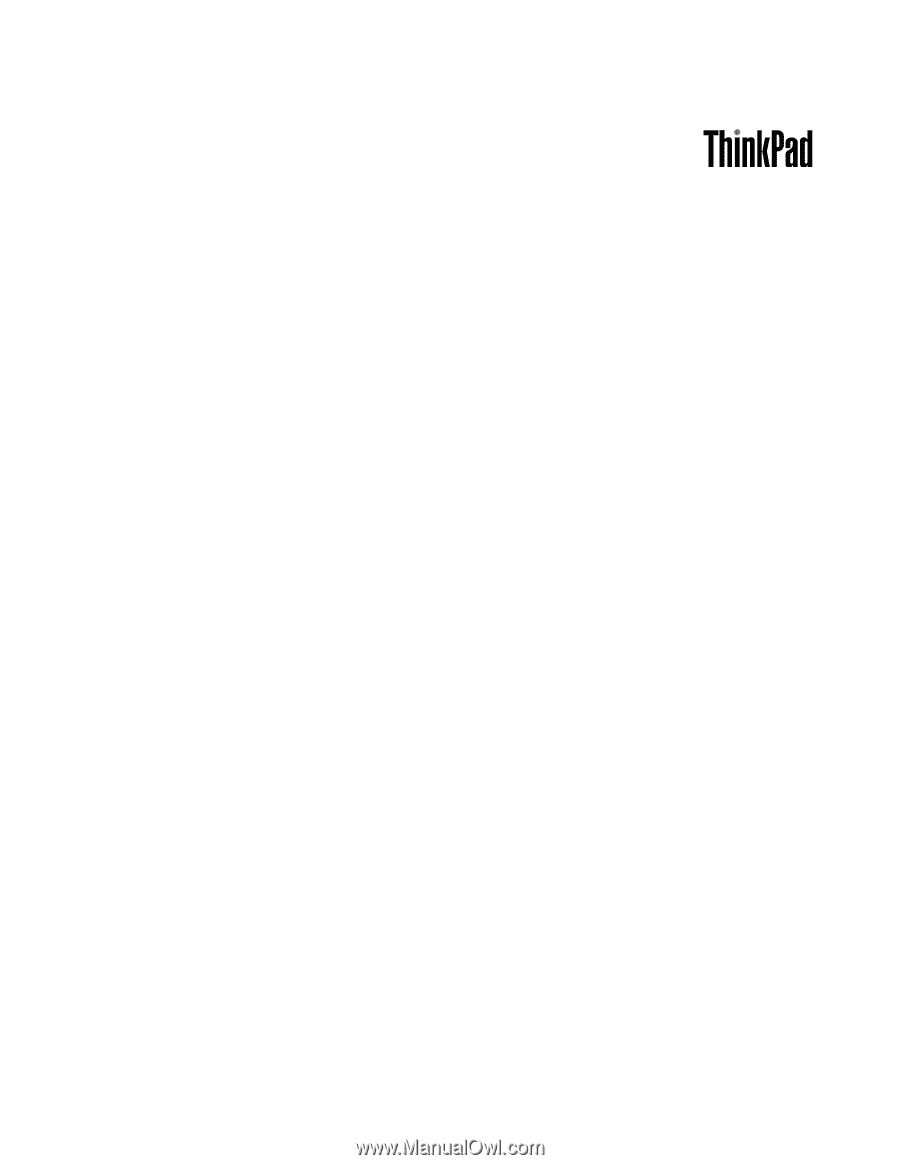
Podręcznik użytkownika
ThinkPad Edge E425 i E525